Erstellung von Vektoren in Photoshop
Zuerst aber kurz zur Erstellung von Vektoren aus einer Auswahl in Photoshop:
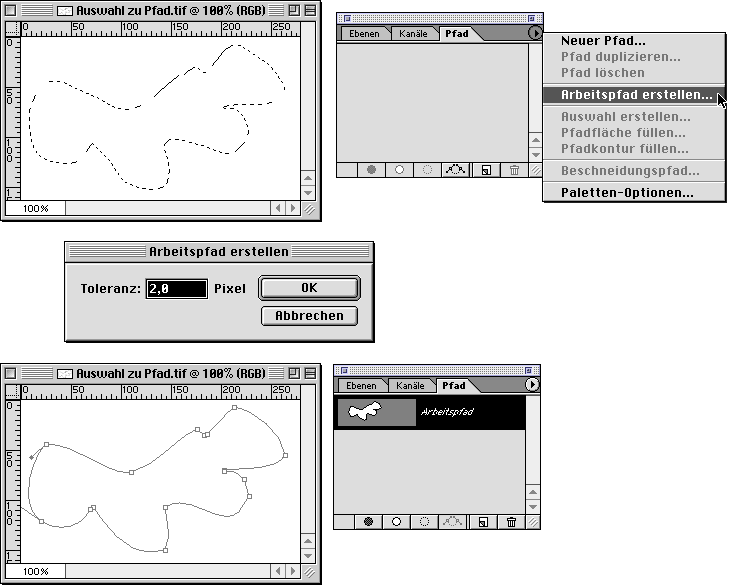
Aus einer aktiven Auswahl kann man in der Pfadpalette mittel "Arbeitspfad erstellen" einen Vektorenzug erzeugen. Dann kommt im Dialogfenster "Arbeitspfad erstellen" die Rückfrage nach der Pixeltoleranz, die mit 2 bis 5 Pixeln meist am besten beantwortet ist (aber einfach auch einmal ein paar Variationen probieren). Der Vorteil der Vektorisierung in Photoshop im Vergleich zu Freehand ist zum Beispiel, dass die Vektor-Kurven sehr weich werden und bei einer Toleranz von 2-3 Pixeln mit wenig Ankerpunkten auskommen, dafür hat man nicht die Einstellungsmöglichkeiten bei der Vektorisierung wie in Freehand.
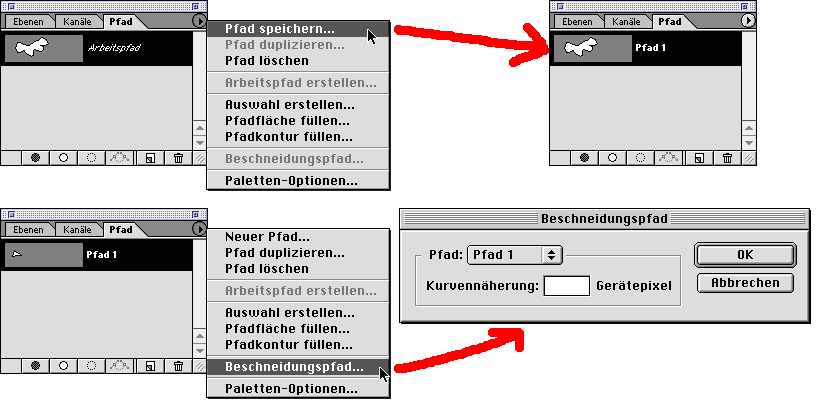
Um den Pfad als Freisteller, also Beschneidungspfad, nutzen zu können, muss man den Arbeitspfad erst zu einem Pfad machen. Das geht entweder über den Menübefehl Pfad speichern oder indem man einfach den Arbeitspfad mit der Maus auf das "Neuen Pfad erstellen"-Icon zieht (das leere Blatt Papier mit der abgeknickten Ecke unten in der Leiste). Dann muss der Pfad über den Menübefehl Beschneidungspfad zu einem solchen gemacht werden. Die Kurvennäherung ist im allgemeinen 3-5 Gerätepixel (siehe Kurvennäherung), für PDF (und spätere Einbettung eines eps über ein Layoutprogramm wie QuarkXPress oder Indesign) lässt man den Wert am besten frei. Den Unterschied in der Kurvennäherung sieht man aber nur auf Papier beim Drucken auf postscriptfähigen Druckern.
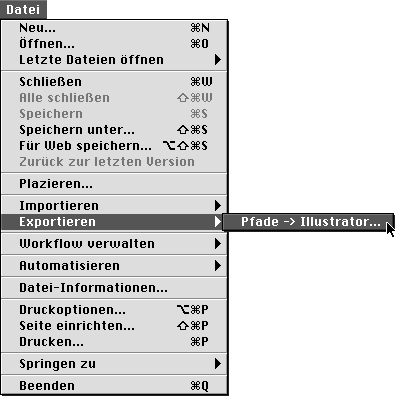
Beim Drucken von Beschneidungspfaden und sehr umfangreichen Pfaden mit vielen Punkten können Limitcheck- oder allgemeine PostScript-Fehler auftreten, wenn ein Belichter die Pfade nicht richtig interpretieren kann, oder die Pfade zum Ausdrucken zu komplex sind.
Die Anzahl der Farben bespielweise verändert das Ergebnis stark. Wenn man die Farbstufen der Vektorisierung besser kontrollieren will, kann man vorher bei dem zu vektorisierenden Bild in Photoshop den Befehl ->Bild ->Einstellen ->Tontrennung anwenden, oder andere Faktoren, wie Helligkeit und Kontrast, noch bei den Pixeln quasi voreinstellen. Auch für Text kann man das Werkzeug verwenden. Das hat weniger starke oder stärkere Unregelmäßigkeiten und Verfremdungseffekte zur Folge. So kann man auch von fertigen Objekten die Kanten noch etwas aufrauhen und ein wenig interessanter machen. (Für ein perfektes Ergebnis der Umwandlung von Text in bearbeitbare Vektoren verwendet man natürlich den Menübefehl ->Text ->"In Pfade konvertieren").
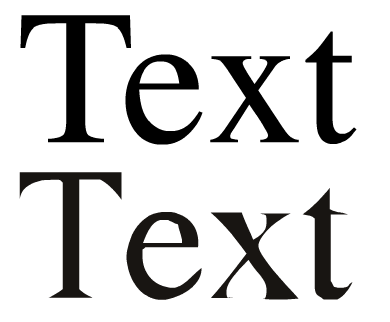

 Verlauf
Verlauf

 Alle Kapitel anzeigen
Alle Kapitel anzeigen voriges Kapitel
voriges Kapitel